TWAIN Driver操作指南(简体)
- 格式:doc
- 大小:591.50 KB
- 文档页数:15

Blackwire™ C510/C520 Schnurgebundenes USB-HeadsetBedienungsanleitungInhaltWillkommen3Systemvoraussetzungen3Benötigen Sie weitere Hilfe?3Lieferumfang4Grundlagen5Headset tragen6Anpassen des Headsets6Tägliche Benutzung7Anschließen an den PC und Anrufen7Eingehende/ausgehende Anrufe7Headset-Lautstärke anpassen8Anruf stummschalten8Plantronics Spokes Software9Plantronics Control Panel9Registerkarte …Applications“ (Anwendungen)9Registerkarte …Einstellungen“10Registerkarte …Info“10Plantronics Update Manager11Fehlerbehebung12Headset12Smart Sensors13Vielen Dank, dass Sie sich für den Kauf eines Plantronics Produkts entschieden haben. Dieses Benutzerhandbuch enthält Anweisungen zur Installation und Verwendung des Blackwire C510/C520 Headset..Lesen Sie vor der Installation oder Verwendung des Produkts die wichtigen Sicherheitsinformationen in der Kurzanleitung zu diesem Thema durch.Computer•Unterstützte Betriebssysteme: Windows ® 7, Windows ® 8, Windows XP ®, Windows Vista ®•Prozessor: Pentium ®-Prozessor mit 400 MHz oder gleichwertig (mindestens); Pentium-Prozessor mit 1 GHz oder gleichwertig (empfohlen)•RAM: 96 MB (mindestens); 256 MB (empfohlen)•Festplatte: 280 MB (mindestens); 500 MB oder mehr (empfohlen)•Microsoft Windows XP-Service Pack 3 (SP3) oder höher (empfohlen) Microsoft Windows Vista-Service Pack 1 (SP1) oder höher (empfohlen)Display•Mindestens 800 x 600, 256 Farben •1024 x 768 High Color, 32 Bit (empfohlen)Browser•Internet Explorer ®V6 oder besser muss auf dem System des Benutzers installiert sein (erforderlich)Besuchen Sie unsere Website /support , um technischen Support sowie Zugriff auf Antworten auf häufig gestellte Fragen und Informationen zur Kompatibilität bzw.Verfügbarkeit zu erhalten.WillkommenSystemvoraussetzungenBenötigen Sie weitereHilfe?Blackwire C510 Headset mit Inline-Steuerung(monaural)Blackwire C520 Headset mit Inline-Steuerung (Stereo)LieferumfangTaste zur Gesprächsannahme/-beendigungNimmt Anrufe entgegen oder beendet sieEingehender Anruf Blinkt grün Laufendes Gespräch Leuchtet grün aufTaste zum Erhöhen der LautstärkeHörlautstärke erhöhenTaste zum Verringern der LautstärkeHörlautstärke verringernTaste zum Stummschalten/Beenden der StummschaltungSchaltet das Mikrofon stumm/beendetdie StummschaltungLeuchtet bei Stummschaltung rot aufSmart Sensor ™-TechnologieSensoren ermitteln, ob Sie das Headset aufgesetzt haben oder nicht. Sensoren befinden sich in der Lautsprecherkapsel auf der Seite des Mikrofonarms.Automatische AnrufannahmeWenn Sie Ihr Headset nicht tragen und auf Ihrem PC ein Anruf eingeht, wird dieser automatisch angenommen,sobald Sie das Headset aufsetzen. Sie müssen nicht auf die Taste zur Gesprächsannahme/-beendigung drücken.Eingehender Anruf Blinkt grünGrundlagen1Schieben Sie den Kopfbügel so, dass er auf beiden Ohren angenehm sitzt.2Stellen Sie den Kopfbügel für einen höheren Tragekomfort weiter, falls er zu fest sitzt.3Optimale Stimmwiedergabe erzielen Sie, indem Sie den Mikrofonarm nahe am MundHeadset tragenAnpassen des Headsets1Besuchen Sie zum Herunterladen der Plantronics Spokes Software/software und klicken Sie auf die Schaltfläche …Download“ (Herunterladen).2Verbinden Sie das Headset mit dem USB-Anschluss am Computer. Das Headset wird3Überprüfen Sie Ihre Audioeinstellungen. Stellen Sie sicher, dass die Kopfhörer- undMikrofoneinstellungen Ihres PC-Softphones auf Plantronics C510/C520 eingestellt sind.•PC-Audioeinstellungen für Windows 7 und Windows 8Öffnen Sie …Systemsteuerung“ -> …Sound“ -> Registerkarte …Wiedergabe“ und legen Sie das Plantronics C510/C520-Gerät als Standardgerät für die Kommunikation fest.•PC-Audioeinstellungen für Windows XPÖffnen Sie …Systemsteuerung“ -> …Sound- und Audiogeräte“ und legen Sie auf der Registerkarte …Audio“ das Plantronics C510/C520-Gerät als Standardgerät für die Soundwiedergabe fest.4Führen Sie einen Anruf über Ihre Softphone-Software durch.1Tätigen eines AnrufsWählen Sie eine Nummer mithilfe der Softphone-Anwendung.2Annehmen eines Anrufs•Setzen Sie zum Annehmen eines Anrufs mittels Smart Sensor-Technologie das Headset auf oder,•falls Sie das Headset bereits tragen, drücken Sie auf die Gesprächstaste.3Beenden eines AnrufsDrücken Sie kurz auf die Gesprächstaste.Tägliche BenutzungAnschließen an den PCund AnrufenEingehende/ausgehendeAnrufeHörlautstärke1Drücken Sie an der Inline-Regelung des Headsets auf die Taste zum Erhöhen der Lautstärke (),um die Lautstärke zu erhöhen.2Drücken Sie an der Inline-Regelung des Headsets auf die Taste zum Verringern der Lautstärke (), um die Lautstärke zu verringern.1Um während eines Anrufes die Stummschaltung zu aktivieren, drücken Sie auf dieStummschaltungstaste an der Inline-Regelung des Headsets. Bei Aktivierung leuchtet dieStummschaltungs-LED rot (Sie können den Anrufer weiterhin hören).2Um die Stummschaltung zu deaktivieren, drücken Sie die Stummschaltungstaste erneut.Headset-LautstärkeanpassenAnruf stummschaltenMit Plantronics Control Panel können Benutzereinstellungen und verschiedene Geräteeinstellungen, die die Leistung des Headsets beeinflussen, geändert werden.Um auf das Plantronics Control Panel zugreifen zu können, besuchen Sie /software zum Herunterladen der Plantronics Spokes Software und klicken Sie auf die Download-Schaltfläche.Starten Sie dieses Dienstprogramm, indem Sie auf …Start > Programme > Plantronics >Plantronics Control Panel“ klicken.In der Registerkarte …Applications“ (Anwendungen) wird der Status des Plantronics Support füreine Vielzahl von Anwendungen wie Softphones und Media Player angezeigt.Plantronics Spokes SoftwarePlantronics Control PanelRegisterkarte …Applications“(Anwendungen)Hier können Sie folgende Einstellungen festlegen:•Media Player Anrufsteuerung: Pause, Wiedergabe, Stummschaltung oder keine Aktion •Allgemeine Verwendung•Anwesenheitsstatus je nach Verwendung des Headsets (abhängig von Softphone-Kompatibilität) Wenn das Headset auf- oder abgesetzt wird, ändern der Präsenz zu: Anwesend,Beschäftigt, Bitte nicht stören, Gleich wieder da oder Offline.Hier erhalten Sie Online-Zugriff auf die Bedienungsanleitung und auf den Support. Außerdemwerden die Systeminformationen Ihres Headsets angezeigt.Registerkarte …Einstellungen“Registerkarte …Info“Plantronics Update ManagerMit dem Plantronics Update Manager können Sie neue Software- und Firmware-Versionenherunterladen, sobald diese verfügbar sind. Um Einstellungen zur automatischen Suche undInstallation von Updates zu ändern, öffnen Sie …Startmenü“ > …Programme“ > …Plantronics“ >…Plantronics Update Manager“.Automatisch nach Aktualisierungen suchenAktivieren Sie die Option "Automatisch nach Aktualisierungen suchen", und Sie werdenautomatisch informiert, sobald neue Software- und Firmware-Versionen verfügbar sind.Manuell nach Aktualisierungen suchenSuchen Sie jederzeit nach neuen Software- und Firmware-Versionen, indem Sie auf dieSchaltfläche "Jetzt nach Aktualisierungen suchen" klicken.Updates installierenSobald neue Updates nach einer automatischen oder manuellen Suche vorhanden sind, klickenSie auf die Schaltfläche "Gefundene Aktualisierungen installieren", um die Installation zubeginnen.Ich kann den Anrufer nicht hören.Die Hörlautstärke ist zu niedrig. Drücken Sie auf dem Headsetauf die Lautstärketaste, um die Lautstärke zu erhöhen.Das USB-Headset ist nicht als Standard-Audiogerät eingerichtet.Verwenden Sie die Audioeinstellungen Ihres Betriebssystems, umdas Headset von Plantronics als Standard-Audiogeräteinzustellen.Windows XP-Betriebssystem•Gehen Sie zu …Systemsteuerung“ > …Sound- und Audiogeräte“ >…Audio“.•Wählen Sie Ihr Headset als Standardgerät zur Audiowiedergabeaus.Windows Vista- und Windows 7-Betriebssysteme•Gehen Sie zu …Systemsteuerung“ > …Sound“.•Markieren Sie das Headset, wählen Sie …Als Standard“ >…Standardgerät für die Kommunikation“ und klicken Sie auf …OK“.Mac OS X•Öffnen Sie das Apple-Menü > …Systemeinstellung“ > …Sound“ >…Wiedergabe“.•Wählen Sie Ihr Headset im Fenster …Gerät zur Audiowiedergabeauswählen“.Anrufer können mich nicht hören.Das Headset ist stummgeschaltet. Drücken Sie dieStummschaltung, um die Stummschaltung des Mikrofonsaufzuheben.Der Headset-Mikrofonarm befindet sich in der falschen Position.Richten Sie den Headset-Mikrofonarm zu Ihrem Mund hin aus.Das USB-Headset ist nicht als Standard-Sprachgeräteingerichtet. Verwenden Sie die Audioeinstellungen IhresBetriebssystems, um das Aufnahmegerät zu ändern.Windows XP-Betriebssystem•Gehen Sie zu …Systemsteuerung“ > …Sound- und Audiogeräte“ >…Audio“.•Wählen Sie Ihr Headset als Standardgerät zur Audioaufnahmeaus.Windows Vista- und Windows 7-Betriebssysteme•Gehen Sie zu …Systemsteuerung“ > …Sound“ > …Aufnahme“.•Markieren Sie das Headset, wählen Sie …Als Standard verwenden“,und klicken Sie auf …OK“.Mac OS X•Öffnen Sie das Apple-Menü > …Systemeinstellung“ > …Sound“ >…Aufnahme“.•Wählen Sie Ihr Headset im Fenster …Gerät zur Audioaufnahmeauswählen“.Die Audiowiedergabe über das Headset ist verzerrt.Ich kann im Headset ein Echo hören.Reduzieren Sie die Hörlautstärke an Ihrem Softphone, bis die Verzerrung nicht mehr zu hören ist.Passen Sie die Lautstärke am Headset an.FehlerbehebungHeadsetDas andere Headset, mit dem ich Musik gehört habe, funktioniert nicht mehr.Das USB-Headset richtet sich selbsttätig als Standard-Audiogerät in Windows ein. Verwenden Sie die Audioeinstellungen Ihres Betriebssystems, um das Audiogerät zu ändern.Windows XP-Betriebssystem•Gehen Sie zu …Systemsteuerung“ > …Sound- und Audiogeräte“ >…Audio“.•Passen Sie unter …Stimmwiedergabe“ die Standardeinstellungen vom Headset an das Gerät Ihrer Wahl an.Windows Vista- und Windows 7-Betriebssysteme•Gehen Sie zu …Systemsteuerung“ > …Sound“ > …Aufnahme“.•Wählen Sie das entsprechende Gerät, klicken Sie auf …Als Standard“ und dann auf …OK“.Mac OS X•Öffnen Sie das Apple-Menü, wählen Sie …Systemeinstellung“ und klicken Sie auf …Sound“.•Klicken Sie auf …Wiedergabe“ und wählen Sie anschließend …Interner Lautsprecher“ oder das gewünschte Gerät.Mein Headset reagiert nicht auf das Drücken von Tasten.Wenn der PC in den Standby-Modus oder den Ruhezustand übergeht, ist das USB-Headset nicht mehr eingeschaltet.Überprüfen Sie, ob der PC eingeschaltet und aktiv ist.Die Option …Automatische Anrufannahme“ funktioniert nicht.Überprüfen Sie, ob Sie das Headset korrekt aufgesetzt haben und sich das Ohrkissen nahe genug an Ihrem Ohr befindet.Smart SensorsBENÖTIGEN SIE WEITERE HILFE? /supportPlantronics Inc.Plantronics BVGildenweg 7 50354 Hürth USA Southpoint, Building C Scorpius 1402132 LR Hoofddorp Niederlande© 2013 Plantronics, Inc. Alle Rechte vorbehalten. Der Name Plantronics, das Logo und Blackwire sind Marken oder eingetragene Marken von Plantronics, Inc. Alle anderen Markennamen sind Eigentum ihrer jeweiligen Besitzer. Apple, iTunes und Mac sind Marken von Apple Inc., eingetragen in den USA und anderen Ländern. Microsoft, Vista, Windows und XP sind Marken der Microsoft Corporation in den USA und anderen Ländern. Pentium ist eine Marke der Intel Corporation in den USA und/oder anderen Ländern. Skype ist eine Marke von Skype Limited und wird mit der Genehmigung von Skype Limited verwendet.200222-04 (03.13)。

2021年 2 月05-0994-200 TWAIN®扫描指南Microsoft® Windows用户指南Xerox®W110 / W130 ScannerDesign © 2021 Xerox Corporation。
保留所有权利。
XEROX®在美国和/或其他国家/地区的注册商标,其使用需经 Xerox Corporation许可。
Visioneer 已得到 Xerox® 的商标许可。
BR29733Content © 2021 Visioneer, Inc. 保留所有权利。
Visioneer 品牌名和 OneTouch® 徽标是Visioneer, Inc. 的注册商标。
未经书面许可,不得复制、改编或翻译,除非版权法允许。
所声明的版权保护包括各种内容的受版权保护的材料和信息,这些材料和信息现在被法规或司法所允许或在本文中得到许可,包括但不限于从屏幕上所显示的软件程序中生成的材料,如样式、模板、图标、屏幕显示、外观等。
TWAIN™ 是 TWAIN Working Group在美国的注册商标。
Adobe®、Adobe® Acrobat®、Adobe® Reader® 以及 Adobe® PDF 徽标是 Adobe Systems Incorporated 在美国和/或其他国家的注册商标。
Microsoft 是 Microsoft Corporation 在美国的注册商标。
Windows™ 和 SharePoint® 是Microsoft Corporation 的注册商标。
此处提及的所有其他产品可能是其所属公司的商标,特此说明。
本文档定期更改。
变更、技术精确性错误以及印刷错误将在后续版本中得到修正。
信息可随时更改,恕不另行通知,不代表 Visioneer 方作出的承诺。
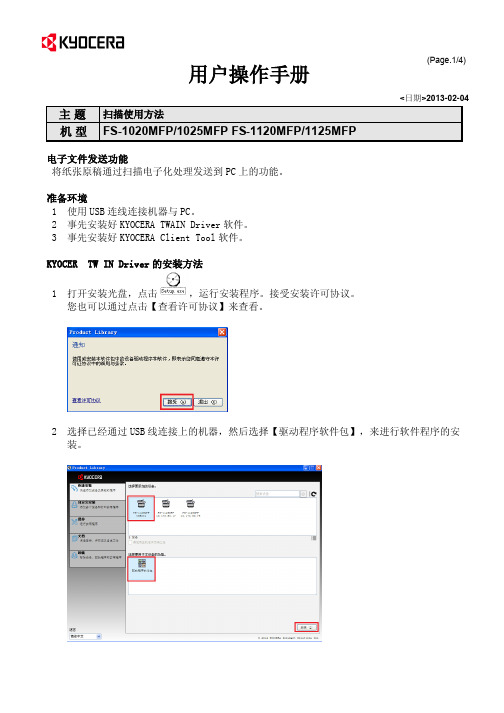
<日期>2013-02-04主题扫描使用方法机型FS-1020MFP/1025MFP FS-1120MFP/1125MFP电子文件发送功能将纸张原稿通过扫描电子化处理发送到PC上的功能。
准备环境1.使用USB连线连接机器与PC。
2.事先安装好KYOCERA TWAIN Driver软件。
3.事先安装好KYOCERA Client Tool软件。
KYOCERA TWAIN Driver的安装方法1.打开安装光盘,点击,运行安装程序。
接受安装许可协议。
您也可以通过点击【查看许可协议】来查看。
2.选择已经通过USB线连接上的机器,然后选择【驱动程序软件包】,来进行软件程序的安装。
<日期>2013-02-04 3.程序安装时,将显示安装进度信息。
您也可以点击【详细资料】来查看安装软件信息。
4.安装过程中,可能会跳出下述界面,请点击【仍然继续】来安装程序。
5.安装完成后,将显示下述界面。
点击【完成】。
安装结束。
请确认安装软件的信息。
<日期>2013-02-04 KYOCERA TWAIN Driver的使用方法1.在Windows界面点击【程序】→【Kyocera】→【Client Tool】,点击运行【KYOCERA Client Tool】。
2.选择已通过USB线连接的机器型号,然后选择【扫描】。
<日期>2013-02-04 3.您可以通过【首选项】或者【快速扫描设置】来选择扫描设置。
然后通过点击、、或者,来进行原稿扫描。
※请在选择上述操作前,将需要扫描的原稿放置在输稿器或者稿台上。

超微型便携式彩色复印扫描仪随身扫Docupen RC800 中文操作说明书Ver.001.0PLANON CHINA普兰诺中国 www.planon.cn3R集团北京爱迪泰克科技有限公司Copy right 2006.3R Group 3R-Eddytek Corp. Planon China.Docupen,Planon 是3R集团在亚洲地区申请的注册商标,如有侵权使用者,本公司将诉讼法律由于新产品的性能规格不断升级改良,若有变更未及时通知时敬请原谅目 录一.前言2简述和产品包装附件2 二.随身扫DocupenRC800按键和显示灯说明2(1) 电源按键/分辨率设定按键(Power On/Rez Button)3(2)彩色模式按键 (Color Mode Button)3 三.使用前的准备3(1) 驱动程序和软件的安装概要3(2)「PenTwain驱动」以及「随身扫Docupen Application」的安装3(3) 扫描软件-中文版Paperport的安装4(4)USB驱动程序的安装8四.使用操作方法11(1) 扫描前的注意事项9(2) 扫描方法92-1扫描参数设定102-2LED指示灯的说明11(3) 扫描图像的数据传送123-1PaperPort软件的使用方法(详细说明见Paperport说明书光盘)123-2随身扫DocupenRC800内部存储数据的清除方法153-3扫描模式的详细设定『Profile Dialog Box』16五.扫描仪性能的校正(Calibration)18 (1)色彩的校正Color calibration18 (2)滚轮的校正Roller calibration20六.内存与扩展Micro SD存储卡21七.附录23A随身扫DocupenRC800产品规格说明 23B使用注意事项23C技术支持 24D 注意事项24E 质量保修规则24F 保修卡25……………………………………………………………………………………………………………………………………………………………………………… …………………………………………………………………………………………………………………………………………………………… …………………………………………………………………………………………………………………………………………………………………………………………………………………………………………………………………………………………………………………………………………………………………………………………………………………………………………………………………………………………………………………………………………………………………………………………………………………………………………………………………………………………………………………………………………………………………………………………………………………………………………………………………………………………………………………………………………………………………………………………………………………………………………………………………………………………………………………………………………………………………………………………………………………………………………………………………………………………………………………………………………………………………………………………………………………………………………………………………………………………………………………………………………………………………………………………………………………………………………………………………………………………………………………………………………………………………………………………………………………………………………一.前 言非常感谢您购买世界上最小的超微型便携式彩色手提扫描仪「随身扫Docupen RC800」。

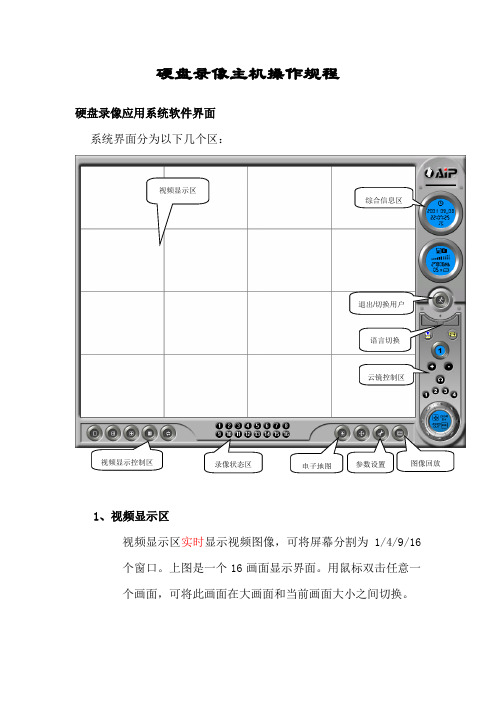
硬盘录像主机操作规程硬盘录像应用系统软件界面 系统界面分为以下几个区:1、视频显示区视频显示区实时显示视频图像,可将屏幕分割为1/4/9/16个窗口。
上图是一个16画面显示界面。
用鼠标双击任意一个画面,可将此画面在大画面和当前画面大小之间切换。
视频显示区综合信息区云镜控制区退出/切换用户语言切换图像局部放大功能:拖动鼠标在某一个窗口划定图像的某一区域,再用鼠标左键双击该区域,则划定区域被放大,再次双击恢复。
划定范围越小则放大倍数越大。
2、 视频显示控制区:(1) 单画面切换按钮:切换显示为单画面,系统键盘热键为:“A ”;(2) 四画面切换按钮:切换显示为四画面,系统键盘热 键为:“ B”;(3) 九画面切换按钮:切换显示为九画面,系统键盘热键为:“ D ”;(4) 十六画面切换按钮:切换显示为十六画面,系统键盘热键为:“F ”;(5) 十六个单画面切换按钮:显示为对应的摄像机画面;鼠标单击对应窗口号;(6) 循环切换按钮:切换显示为循环画面,系统键盘热键为:“ G ”;(7)全屏切换按钮:切换显示为全屏画面,系统键盘热键为:“ M ”;录像状态区:录像状态区提供16个视频通道的当前录像方式的提示。
若显示为“”(黑色)状态时,表示该通道此时为“预览”(未录像)状态;若显示为“”(绿色)状态时,表示该通道此时为“预约录像”状态;若显示为“”状态时,表示该通道此时为“手动录像”状态。
若显示为“”(红色)状态时,表示该通道此时为“报警录像”状态。
手动录像:手动录像功能可以在紧急状态下快速启动系统某一路摄像机开始录像。
鼠标箭头放置于“录像状态”区上时,单击鼠标右键设置某路开始手动录像。
系统默认是以默认6级画质和25帧手动录像。
3、综合信息区① 系统时间区显示系统当前日期及时间,请注意如果此时间不正确可能会造成系统不稳定。
② 磁盘信息区、表示当前正在使用硬盘的盘符,其下方的状态条指示其空间剩余情况,上图显示为:当前正在使用逻辑“D”盘进行录像“D”盘还剩 10%空间,当前主机有12个分区可以作为数据存储使用,其总剩余空间为35591Mb 。
TWAIN Driver操作说明操作说明:1.1主窗口1.选择Twain来源:开启任一个支持标准Twain接口的软件,如Microsoft Word 2003;打开word 2003依次选择“插入”--“图片”--“来自扫描仪或照相机”,弹出图1-1对话框,选择Twain来源设备“VideoGrab”--“自定义插入”后将出现图1-2所示Twain主窗口。
(此部份与各软件的接口有关,可能会有不同)图1-12.主窗口组成:Twain接口程序主窗口如图1-2所示,由工具栏、视频窗口等部分组成。
图1-21.2 Twain工具栏说明Twain Driver工具栏位于主窗口下面,如图 2-1所示。
图2-1功能介绍1.拍照模式:主要分为三种模式。
1)普通拍照:点击按钮拍照。
2)旋转拍书:点击按钮,拍取书的第1页,然后旋转书180度后拍第2页,再点击按钮,依次类推,每拍一页就旋转一次,最后点击按钮结束拍书。
3)奇偶页拍书:点击按钮——〉点击按钮开始奇数页拍书,翻拍顺序为第 1 页、第 3 页、第 5 页……——〉点击按钮结束奇数页拍书,程序自动将转换成,将书籍旋转180度,开始偶数页拍书翻拍顺序为……第 6 页、第 4 页、第 2 页。
拍完最后的偶数页时,自动结束成批翻拍。
2.拍照页码Page:显示当前拍照页码数,拍照后页码自动增加。
3.预设参数:将先前保存的设置进行导入,每次调用系统默认导入前一次的设置。
4.图像旋转:分为四个方向。
1)缺省:视频窗口的图像保持拍摄仪的固有方向。
2)左旋转90˚:将视频窗口的图像向左旋转90˚。
3)右旋转90˚:将视频窗口的图像向右旋转90˚。
4)右旋转180˚:将视频窗口的图像旋转180˚。
5.定时拍照Seconds:在拍照多张图时,可以设定一定时间进行定时拍照,第一张需手动拍照,停止请按停止拍照按钮。
6.AF对焦设置:屏蔽、视频像质、AF自动对焦等属性设置(AF选项需AF型号拍摄仪支持)。
博世操作说明1、数字会议系统操作说明系统简介会议发言系统采用DCN系统模块化的设计,根据不同的需求配备相应的功能模块,设计、实施与使用灵活。
可以达到发言的效果。
中央控制器(CCU)系统上电在中央控制器上设定话筒工作状态为“OPEN”——“OPEN”:话筒键控制,申请发言。
——“OVERRIED”:话筒键控制,越权发言。
——“VOICE”:声控启动话筒。
在中央控制器上设定话筒同时启动用数量为“1”——“1”:同时启动用1个话筒。
——“2”:同时启动用2个话筒。
——“4”:同时启动用4个话筒。
打开第一个话筒讲话。
此时该代表机扬声器关闭。
调节中央控制器音量控制旋钮。
调节中央控制器高、低音音调旋钮。
持续按下主席机优先控制键(蓝色键),可暂时关闭所有话筒,此时只有主席机可以发言。
松开此键,恢复原先的话筒状态。
在“OPEN”状态下(申请状态)●最多可同时打开的代表机数量为设定的话筒同时启用数量。
●已打开的话筒红色“光环”指示器亮,话筒键LED指示器为红色。
●后按键的代表机处于等待申请状态,话筒键LED指示器为绿色。
●当关闭一个打开的话筒时,首先处于申请状态的代表机自动打开。
以申请的时间先后顺序为准。
*建议:使用该状态,可靠且方便。
在“OVERRIDE”状态下(越权状态)●最多可同时打开的代表机数量为设定的话筒同时启用数量。
●已打开的话筒红色“光环”指示器亮,话筒键LED指示器为红色。
●后按键的代表机将直接打开,同时关闭第一个打开的话筒,以话筒打开的时间先后顺序为准。
在“VOICE”状态下(声控状态)●最多可同时打开的代表机数量为设定的话筒同时启用数量。
●所有话筒处于等待状态,各类指示器不起作用。
●当有发言时,自动打开当前话筒。
当发言结束,话筒自动恢复成等待状态。
*建议:不要使用该状态,以免产生不必要的麻烦。
2、同声传译设备操作说明(1)红外发射机打开设备电源(注意:此电源在设备的后面)。
把所有的通道全部打开(此时的四个小液晶显示屏上自上而下分别显示——0,1,2,3)。
从TW AIN 设备中扫描图像一、简介TWAIN 数据源管理程序 (DSM) 工业标准的软件库,用于从静态图像设备提取图像。
绝大部分的扫描仪和数码相机都提供了 TWAIN 驱动程序,利用统一的 TWAIN 接口,应用程序可以非常方便地从这些设备中获取图像。
二、使用步骤互联网上关于 TWAIN 编程的中文资料很少,代码更是难找到,因为我不得不仔细阅读了提供的 TWAIN Specification。
下面说说使用TWAIN 接口获取图像的简要步骤。
Windows 系统中存在一个 TWAIN_32.dll,所有的 TWAIN 操作都是通过这个 DLL 导出的 DSM_Entry 函数来实现的 (说实在话,我个人觉得 TWAIN 接口设计得太差了,看看 MS 的WIA,逻辑上非常清晰)。
这个函数的声明如下:TW_UINT16 FAR PASCAL DSM_Entry(pTW_IDENTITY pOrigin, // Source of messagepTW_IDENTITY pDest, // Destination of messageTW_UINT32 DG, // Data group ID: DG_xxxxTW_UINT16 DAT, // Data argument type: DAT_xxxxTW_UINT16 MSG, // Message ID: MSG_xxxxTW_MEMREF pData // Pointer to data);1. 打开 DSM (Data Source Manager: 数据源管理器)TWAIN 是一个数据源管理程序,应用程序首先要使用 MSG_OPENDSM 消息,打开数据源管理器。
这里需要指定一个窗口句柄,应用程序应该在此窗口的消息循环中处理 TWAIN 消息 (MSG_PROCESSEVENT)。
2. 选择 DS (Data Source: 数据源)因为一个系统中可能存在多个 TWAIN 设备,因此必须选择一个数据源。
TWAIN 操作教程2009-01-27 16:28一、TWAIN的文件组成TWAIN共包括4个二进制文件。
如果要使用该接口,就必须要保证他们被成功地安装在本地计算机上。
文件名说明TWAIN_32.DLL32位应用程序的支持文件,32位程序使用TW AIN通讯必须使用该文件。
TWAIN.DLL16位应用程序的支持文件,16位程序使用TW AIN通讯必须使用该文件。
TWUNKER_32.EXE实现32位应用程序与32位数据源进行通讯,它运行时不可见。
TWUNKER_16.EXE实现32位应用程序与16位数据源进行通讯,它运行时不可见。
注意:在Windows NT 环境下16位数据源不能够正常工作。
在Windows 操作系统中(Windows 9x / 2000 / XP ),Microsoft已经把这些文件作为系统文件随同操作系统一起发布了。
你可以在Windows安装目录中查找到这些文件。
如果我们要编程来实现对TW AIN的访问,还需要最重要的头文件。
你通过访问该/devfiles/twain.h 地址来获得TW AIN提供的头文件。
二、TWAIN的结构TWAIN依靠三个组件协同完成与图像设备的通讯和数据传输工作,这三个组件就是Application、Source Manager和Source。
组件说明Application就是你要编写的应用程序。
Source Manager是由TW AIN提供的一个Source的管理器,它不仅可以收集本地系统已经安装了的图像设备,还可以根据需要去加载设备。
同时,它最重要的功能是担任Application 与Source通讯的桥梁。
(其实,它就是我们前面提到的组成文件中的dll文件。
)Source在这里可以看作是图像设备。
事实上它是由设备厂家提供的一个dll文件。
这个dll文件是支持twain接口的。
(该文不讨论关于twain在Source中的应用。
)它们的层次结构图如下:从该图我们可以看到,Application要从Source获得图像数据,必须通过Source Manager传递来实现。
TWAIN Driver操作说明操作说明:1.1主窗口1.选择Twain来源:开启任一个支持标准Twain接口的软件,如Microsoft Word 2003;打开word 2003依次选择“插入”--“图片”--“来自扫描仪或照相机”,弹出图1-1对话框,选择Twain来源设备“VideoGrab”--“自定义插入”后将出现图1-2所示Twain主窗口。
(此部份与各软件的接口有关,可能会有不同)图1-12.主窗口组成:Twain接口程序主窗口如图1-2所示,由工具栏、视频窗口等部分组成。
图1-21.2 Twain工具栏说明Twain Driver工具栏位于主窗口下面,如图 2-1所示。
图2-1功能介绍1.拍照模式:主要分为三种模式。
1)普通拍照:点击按钮拍照。
2)旋转拍书:点击按钮,拍取书的第1页,然后旋转书180度后拍第2页,再点击按钮,依次类推,每拍一页就旋转一次,最后点击按钮结束拍书。
3)奇偶页拍书:点击按钮——〉点击按钮开始奇数页拍书,翻拍顺序为第 1 页、第 3 页、第 5 页……——〉点击按钮结束奇数页拍书,程序自动将转换成,将书籍旋转180度,开始偶数页拍书翻拍顺序为……第 6 页、第 4 页、第 2 页。
拍完最后的偶数页时,自动结束成批翻拍。
2.拍照页码Page:显示当前拍照页码数,拍照后页码自动增加。
3.预设参数:将先前保存的设置进行导入,每次调用系统默认导入前一次的设置。
4.图像旋转:分为四个方向。
1)缺省:视频窗口的图像保持拍摄仪的固有方向。
2)左旋转90˚:将视频窗口的图像向左旋转90˚。
3)右旋转90˚:将视频窗口的图像向右旋转90˚。
4)右旋转180˚:将视频窗口的图像旋转180˚。
5.定时拍照Seconds:在拍照多张图时,可以设定一定时间进行定时拍照,第一张需手动拍照,停止请按停止拍照按钮。
6.AF对焦设置:屏蔽、视频像质、AF自动对焦等属性设置(AF选项需AF型号拍摄仪支持)。
详见1.57.彩色与黑白格式︰1)黑白︰将图像保存为黑白格式,默认文件类型为 .tif。
2)彩色︰将图像保存为彩色格式,默认文件类型为 .jpg。
8.综合设置:VideoChannel Control设置,里面包括常用、图像、成批翻拍、屏蔽、拍摄器参数、视频像质、AF自动对焦、Twain按钮等属性设置(详见1.5)。
9.停止遮罩与停止放大:当视频开启后,遮罩与放大功能将自动开启。
单击按钮后,遮罩与放大将被停止,恢复原状。
1)遮罩:在视频窗口里,点击左键不放,拖动鼠标出现红色矩形截取框,划出所要截取的矩形,松开左键后,取得所要截取的范围。
如果要还原原来的图片范围,再单击左键,或者点击按钮,视频窗口恢复原状。
2)放大:在视频窗口里,点击右键不放,拖动鼠标,松开右键后,就放大相应的区域。
如果要还原原来的图片大小,再单击右键,或者点击按钮,视频窗口恢复原状。
10.拍照Scan:准备就绪,就可以开始拍取图像。
11. 停止拍照:结束本次拍摄工作,下次再进行拍照将生成新的图像文件目录。
1.3 其它设置1.3.1向视频窗口左上角拖动鼠标:弹出选择视频来源的设置。
如图3-1所示。
1)视频来源类型:Simple One Channel2)视频拍摄仪:Newimage Supercam3)截取视频、视频屏蔽、几何变化三个选项必须勾选,进行普通拍照其它参数默认,“确定”完成视频源设置图3-11.3.2向视频窗口左下角拖动鼠标:弹出VideoChannel Control设置,里面包括常用、图像、成批翻拍、屏蔽、拍摄器参数、视频像质、AF自动对焦、Twain按钮等属性设置。
如图3-2所示。
下面简单介绍对话框各按钮功能,详细请参考1.5视频处理对话框。
1)常用:设置目标DPI、保存参数、改变图像格式(黑白、灰度、彩色)等功能2)图像:设置视频分辩率等3)成批翻拍:设置图片保存位置、文件类型、键入文件名、生成多页TIFF文件等4)屏蔽:勾选 "激活有效区域" 复选框,设置有效区域在X、Y方向上的相对最大区域的比例,屏蔽被拍资料页面以外的区域,调整合适后关闭该窗口。
5)拍摄器参数:设置自动增益AGC、自动曝光调整AEC、自动白平衡功能AWB。
6)视频像质:设置Gamma等。
7)AF功能:AF调焦功能,仅自动对焦型号有此选项。
8)Twain按钮:设置Twain工具栏对应按钮是否开启、拍摄后图像处理方式(此功能每次拍照任务完成后需按停止拍照按钮方可生效)图3-21.3.3向视频窗口右上角拖动鼠标:弹出Video Source属性对话框,用来设置拍摄仪的硬件参数,包括明亮、对比、彩度、饱和、锐利度以及曝光值。
如图3-3所示。
a)Brightness:调整视频亮度b)Contrast:调整视频的对比度c)Hue:调整视频的色调d)Saturation:视频的饱和度e)Sharpness:调整视频的阴影f)Exposure:调整视频的曝光时间图3-3小提示:光源较稳定时,在呈像稳定清晰后,可关闭自动曝光Expsure功能(去掉Exposure 复选框),以后开启多易拍时呈像速度将大大提高,如果光源发生变化导致偏色等现象可再开启自动调节功能然后重复前面步骤。
1.3.4向视频窗口右下角拖动鼠标:弹出屏蔽,视频像质,AF自动对焦等属性设置(AF选项需AF自动对焦型号拍摄仪支持,使用自动对焦功能时对焦区域小矩形框最好对准文字部分)。
如图3-4所示。
图3-41.4 热键说明Alt-Enter 拍照Alt-End 停止拍照Alt-F1 普通拍照模式Alt-F2 旋转拍书Alt-F3 奇偶页拍书Alt-F9 定时拍照seconds增加3秒Alt-F10 定时拍照seconds减少3秒Alt-F11 弹出AF自动对焦对话框Alt-Ins 弹出Twain参数设置对话框Alt-Del 关闭UI窗口Alt-F12 切换黑白、彩色模式Alt-Up 视频旋转0度Alt-Right 视频旋转90度Alt-Down 视频旋转180度Alt-Left 视频旋转270度(左旋90度)Alt-(0-9)载入以前保存的参数配置1.5 视频处理(VideoChannel Control)1.5.1 [常用] 对话框图1.5-11)、视频放大两倍:视频窗口显示的内容放大两倍(手动调焦时可开启方便调节焦距)。
2)、保持视频长宽比:保持固定的长宽比例。
3)、影像扶正:系统会调整图像角度,达到自动对齐边界的效果。
4)、移除黑框:先点击“抓取黑影像”抓取一个全黑的图片,然后勾选“影像扶正”和“启动黑色背景”两个选项,这一功能可消除图片外围黑框和扶正影像,主要用于拍摄矩形物体。
使用前和使用后的对比效果如图1.5-2。
图1.5-25)、移除黑影:先点击“抓取白影像”抓取一个全白的背景,然后勾选“移除黑框”,拍摄想要拍摄的文件。
这个功能可移除外界阴影。
使用前和使用后的对比效果如图1.5-3。
(使用前后对比)图1.5-36)、设定拍摄状态:可根据拍摄需要进行设置。
7)、目标DPI:设置黑白、彩色DPI,可手动输入数值,勾选“启用”有效。
8)、自动对焦时视频放大两倍:使用自动对焦功能时的设置。
默认为勾选。
9)、保存参数:保存当前的设置参数,以便下次调用。
10)、载入参数:调用保存过的预设参数。
11)、图像格式:黑色: 1位TIF档灰度:8位JPG档彩色:24位JPG档12)、黑白杂质:调整该参数值可显著改善黑白图像的像质(0.75-0.85效果佳)。
13)、黑白化范围:调整黑白化浓度,默认25。
14)、Twain速度:Twain拍照图像传输间隔。
15)、Hand Detect:设置手侦测功能灵敏度(100为1秒),需勾选“Hand Deteck”选项,定时自动拍照时如果侦测到手自动停止拍照动作。
1.5.2 [图像] 对话框图1.5-41〉视频分辨率:选择视频采集、显示的分辨率;2〉倒置画面:选择摄制视频画面的翻转方式,其中,X水平翻转,Y垂直翻转,XY水平、垂直同时翻转,选择后按确定按钮启动;3〉拍照及预览:有些视频来源有二个视频输出,分别是截取视频即预览视频,可择其一,默认值为『截取』;4〉Source from :为视频来源所默认的分辨率及其变化,Output Window 项可以忽略;5〉保持长宽比:勾选该复选框,在缩放调整时自动保持视频画面长宽比例(4:3);6〉延迟:五百万像素机型拍摄双解析图片时,通过此项可以避免出现拼图色差;7〉双解析:勾选该复选框,视频显示使用选择的分辨率,而截取图像时使用更高的分辨率。
该功能只有在300万像素拍摄仪的1024x768分辨率、500万像素拍摄仪的1280x960分辨率与1856x1944分辨率有效;8〉累积像素:默认1,设置较高的数值可起到降低噪声的作用。
9)确定:单击右下角[确定]按钮,确认设置生效。
1.5.3 [成批翻拍] 对话框图1.5-51〉保存磁盘驱动器:设置图像保存时选用磁盘驱动器的顺序。
顺序为D、E、F、C盘,即D盘存满时,自动使用E盘继续保存图像。
2〉Main:保存图像的一级文件夹,默认空为\Snapshot。
3〉类别:通过下拉式组合框选择保存图像的二级文件夹,默认为\Snapshot。
4〉翻拍方式:可选手动与按时自动(需设置时间)两种方式。
前者通过相关按钮的操作截取保存图像,后者定时自动截取保存图像。
5〉操作类型:设置图像打印的方式。
6〉选择文件类型:通过下拉式组合框选择图像保存的格式,如无特殊要求可保持默认值。
彩色图像文件默认文件类型为『JPEG:Joint Photographic Experts Group JFIF format』,默认保存格式为.jpg文件,黑白图像文件默认文件类型为『TIFF:Tagged Image File Format』,默认保存为.tif文件。
更改文件类型应同时更改压缩类型,若对文件类型与压缩类型的搭配不了解,请保持默认值。
7〉压缩文件类型:通过下拉式组合框选择图像压缩方式,如无特殊要求可保持默认值。
彩色图像默认压缩类型为『JPEGCompression』,黑白图像默认压缩类型为『Group4Compression』,8〉JPEG像质:设置JPEG压缩方式的像质参数,默认值为75。
9〉时间自动参数:设置定时自动翻拍的时间间隔。
10〉固定.img:勾选该复选框,文件后缀名统一为.img,否则文件后缀根据文件格式命名。
11〉固定文件夹:勾选该复选框,文件固定保存在同一文件夹(由类型组合框设置)内,否则在类型组合框定义的二级文件夹内建立以格林威治时间命名的三级文件夹保存图像文件。
12〉拍后寄出:此功能为拍照后以电子邮件的方式发送。